תקבל הודעת שגיאה אם אתה מנסה לצרף קבצים שגודלם עולה על מגבלת הגודל המרבי. קיימות כמה דרכים לעקוף מגבלת גודל זו, כולל שימוש בשירות שיתוף קבצים או דחיסת הקובץ.
Outlook מגביל את גודל הקבצים שבאפשרותך לשלוח. מגבלה זו מונעת מהמחשב שלך לנסות כל הזמן להעלות קבצים מצורפים גדולים מאוד שחורגים מהמגבלות של רוב ספקי שירותי האינטרנט. עבור חשבון דואר אלקטרוני באינטרנט. כגון Outlook.com או Gmail, מגבלת גודל הקובץ המשולב היא 20 מגה-בתים (MB) ובחשבונות Exchange (דואר אלקטרוני עסקי), מגבלת הגודל המשולבת המהווה ברירת מחדל עבור קבצים היא 10 MB.
שמירת הקובץ בשירות ענן ושיתוף קישור
קיימים שירותי אחסון בענן רבים שבאפשרותך להעלות ולאחר מכן לשתף בהם קבצים גדולים. חלק מהשירותים הפופולריים לאחסון בענן כוללים את OneDrive, Dropbox, iCloud ו- Google Drive. לאחר שהקובץ מאוחסן בענן, באפשרותך לכלול קישור למסמך בהודעת הדואר האלקטרוני שלך.
-
העלה את הקובץ לשירות ענן, כגון OneDrive או Dropbox.
הערה: השירות שבו אתה משתמש יוצר קישור כדי לגשת לקובץ שלך. הנמען יכול לפתוח את הקישור כדי להוריד את הקובץ.
-
לאחר העלאת הקובץ, העתק את הקישור והדבק אותו בהודעת הדואר האלקטרוני.
עצה: לקבלת מידע מפורט אודות העלאת קבצים ויצירת קישור הורדה ב- OneDrive, עבור אל העלאת תמונות וקבצים ושיתוף קבצים ותיקיות ושינוי הרשאות.
דחיסת הקובץ
כאשר אתה דוחס או מכווץ את הקובץ, הוא מקטין את גודלו, וייתכן שהוא מקטין אותו מספיק כדי להתאים אותו Outlook גודל הקבצים המצורפים. המאמרים הבאים מתארים כיצד לדחוס ולחלץ קבצים עבור מערכות Windows שונות.
הקטנת תמונה
אם אתה שולח קבצי תמונה גדולים, באפשרותך לשנות את גודלם באופן אוטומטי כדי להקטין את גודל הקובץ שלהם.
-
צרף את התמונות להודעת הדואר האלקטרוני שלך.
-
לחץ על קובץ > מידע.
-
תחת המקטע קבצים מצורפים של תמונות, בחר שנה גודל של תמונות גדולות כאשר אני שולח הודעה זו.
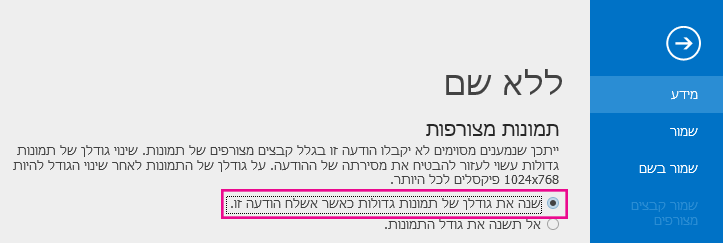
-
חזור להודעה ולחץ על שלח.
שמירת הקובץ בספריית SharePoint שלך
אם אתה משתמש Outlook בסביבה עסקית ולהשתמש ב- SharePoint, באפשרותך לשמור קובץ בספריה של SharePoint ולשתף קישור לקובץ. ראה שיתוף מסמך באמצעות SharePoint או OneDrive לקבלת הוראות.
למידע נוסף
הקטנת תמונות וקבצים מצורפים בהודעות דואר אלקטרוני ב- Outlook










